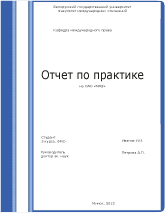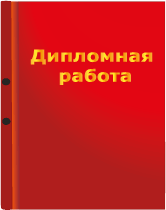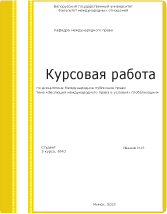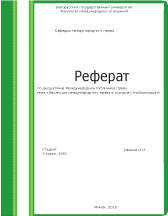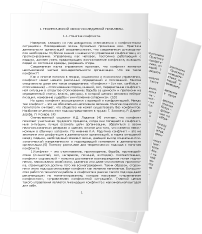Создание. Редактирование и форматирование документов.
| контрольные работы, Информатика Объем работы: 13 стр. Год сдачи: 2014 Стоимость: 10 бел рублей (323 рф рублей, 5 долларов) Просмотров: 445 | Не подходит работа? |
Оглавление
Содержание
Литература
Заказать работу
1. Основные правила ввода текста 2
2. Редактирование текстового документа 3
3. Использование пиктограмм 5
4. Форматирование текстового документа 6
5. Практическое задание 7
Список рекомендуемой литературы 11
2. Редактирование текстового документа 3
3. Использование пиктограмм 5
4. Форматирование текстового документа 6
5. Практическое задание 7
Список рекомендуемой литературы 11
Ввод текста выполняется в режиме вставки или замещения. В режиме вставки вводимые по месту расположения курсора символы автоматически сдвигают находящийся справа текст. В режиме замещения вводимый по месту расположения курсора текст замещает находящий справа от курсора символы.
Переключение между режимами вставки и замещения выполняется с помощью клавишиInsert.
Окончание абзаца маркируется нажатием клавиши Enter, позволяющей перейти на новую строку.
После знака препинания обязательно ставится пробел. Перед знаком препинания пробел не ставится.
КлавишуBackspaceиспользуют удаления символа перед курсором, а клавишуDelete– за курсором.
Между словами всегда ставят толькоодинпробел.
Никогда не следует ставить пробелы в начале абзаца – красную строку устанавливают движком на линейке или нажатием клавишиTab.
Для центрирования абзаца (например, заголовка) используют способ выравниванияПо центру.
Знак дефис ставится без пробелов. Знак тире, ставится с пробелами до и после знака.
Слова, заключённые в кавычки или скобки, не должны отделяться от них пробелами.
Функция автоматического переноса слов в документе включаются командой менюСервис->Язык->Расстановка переносов. В открывшемся диалоговом окне нужно установить флажокАвтоматическая расстановка переносов.
Переключение между режимами вставки и замещения выполняется с помощью клавишиInsert.
Окончание абзаца маркируется нажатием клавиши Enter, позволяющей перейти на новую строку.
После знака препинания обязательно ставится пробел. Перед знаком препинания пробел не ставится.
КлавишуBackspaceиспользуют удаления символа перед курсором, а клавишуDelete– за курсором.
Между словами всегда ставят толькоодинпробел.
Никогда не следует ставить пробелы в начале абзаца – красную строку устанавливают движком на линейке или нажатием клавишиTab.
Для центрирования абзаца (например, заголовка) используют способ выравниванияПо центру.
Знак дефис ставится без пробелов. Знак тире, ставится с пробелами до и после знака.
Слова, заключённые в кавычки или скобки, не должны отделяться от них пробелами.
Функция автоматического переноса слов в документе включаются командой менюСервис->Язык->Расстановка переносов. В открывшемся диалоговом окне нужно установить флажокАвтоматическая расстановка переносов.
1. Ерофеев А., Куприянова А. Microsoft Word 2007. Просто о сложном. – М.: Наука и техника, 2008. – 176 с.
2. Калугина О.Б., Люцарев В.Работа с текстовой информацией. Microsoft Office Word 2003. – М.: Интуит, 2005. – 152 с.
3. Клименко Б.И., Розенберг Я. Самоучитель Microsoft Word. Комфортная работа с помощью макросов. – СПб:BHV-СПб, 2006. – 496 с.
4. Культин Н. Microsoft Word 2007. Самое необходимое. – СПб: БХВ-Петербург, 2012. – 176 с.
5. МеженнойО.А. Microsoft Office Word 2007. Краткое руководство. – М., 2008. – 272 с.
6. Мирошниченко А.Word 2010: создание и редактирование текстовых документов. – М.: Наука И Техника, 2010. – 192 с.
7. Моргун А.Н. Word. Руководство к действию. – М.: Диалог-Мифи, 2004. – 316 с.
8. Несен А. Microsoft Word 2010. От новичка к профессионалу. – М.: Солон-Пресс, 2011. – 448 с.
9. Рудикова Л.В. MicrosoftWord для студента. – СПб: BHV-СПб, 2006. – 400 с.
10. Свиридова М.Ю.Текстовый редактор WORD. Учебное пособие. – М.: Academia, 2007. – 176 с.
2. Калугина О.Б., Люцарев В.Работа с текстовой информацией. Microsoft Office Word 2003. – М.: Интуит, 2005. – 152 с.
3. Клименко Б.И., Розенберг Я. Самоучитель Microsoft Word. Комфортная работа с помощью макросов. – СПб:BHV-СПб, 2006. – 496 с.
4. Культин Н. Microsoft Word 2007. Самое необходимое. – СПб: БХВ-Петербург, 2012. – 176 с.
5. МеженнойО.А. Microsoft Office Word 2007. Краткое руководство. – М., 2008. – 272 с.
6. Мирошниченко А.Word 2010: создание и редактирование текстовых документов. – М.: Наука И Техника, 2010. – 192 с.
7. Моргун А.Н. Word. Руководство к действию. – М.: Диалог-Мифи, 2004. – 316 с.
8. Несен А. Microsoft Word 2010. От новичка к профессионалу. – М.: Солон-Пресс, 2011. – 448 с.
9. Рудикова Л.В. MicrosoftWord для студента. – СПб: BHV-СПб, 2006. – 400 с.
10. Свиридова М.Ю.Текстовый редактор WORD. Учебное пособие. – М.: Academia, 2007. – 176 с.
После офорления заказа Вам будут доступны содержание, введение, список литературы*
*- если автор дал согласие и выложил это описание.